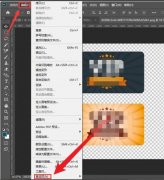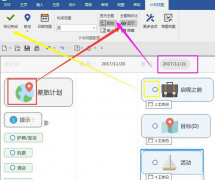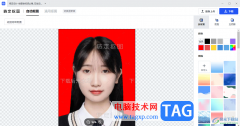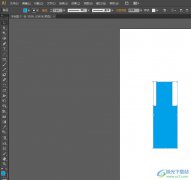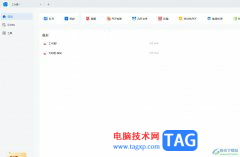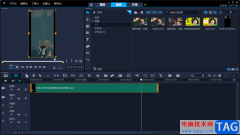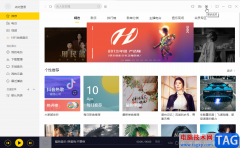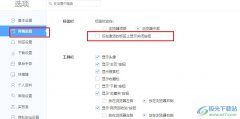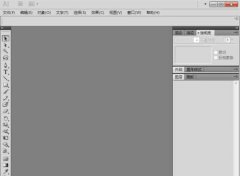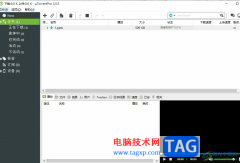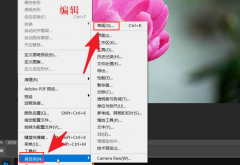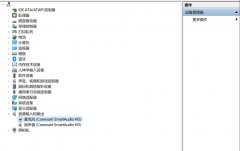Draw.io是一款非常出色的免费流程图绘制工具,它可以让用户轻松地绘制出各种图表图示,例如用户可以用来绘制泳道图、组织结构图、流程图或是文氏图等,能够满足用户的绘图需求,因此Draw.io软件吸引了不少的用户前来下载使用,当用户在Draw.io软件中绘制图表时,会在画布上绘制出多个图形,用户想要将这些图形排版整齐,却不知道怎么来操作实现,其实这个问题是很好解决的,用户直接在调整图形窗口中找到对齐选项卡,接着按照需求来选择其中的对齐方式即可解决问题,那么接下来就让小编来向大家分享一下Draw.io对齐多个图形的方法教程吧,希望用户能够从中获取到有用的经验。
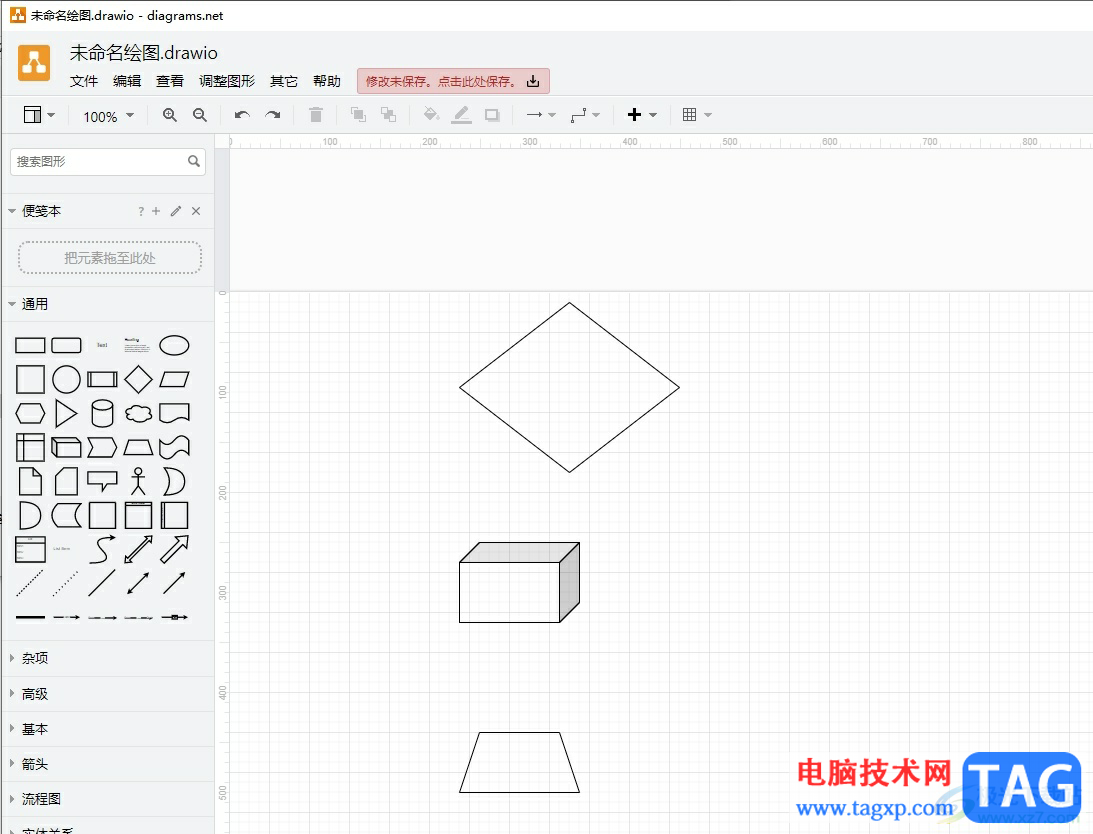
方法步骤
1.用户在电脑上打开Draw.io软件,可以看到弹出来的新建窗口,用户选择其中的创建新绘图选项
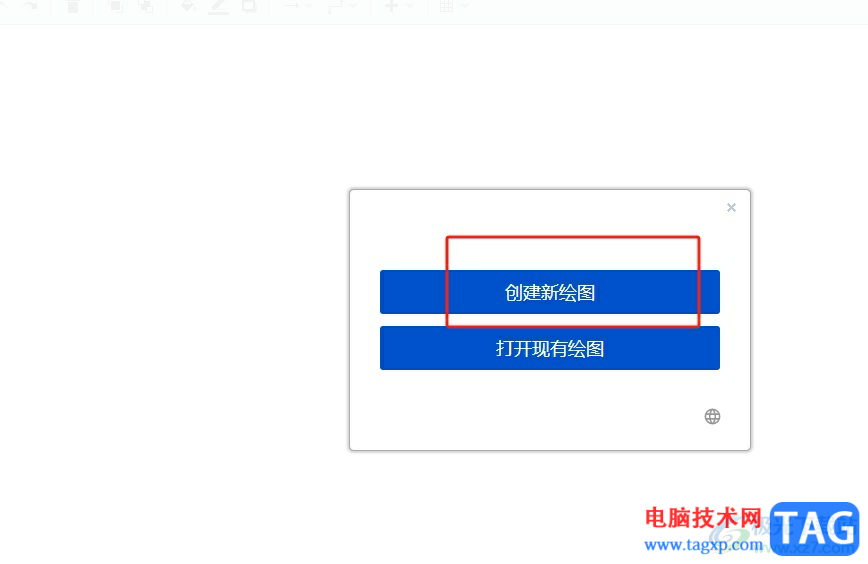
2.在弹出来的模板窗口中,用户选择需求的图表模板后按下右下角的创建按钮
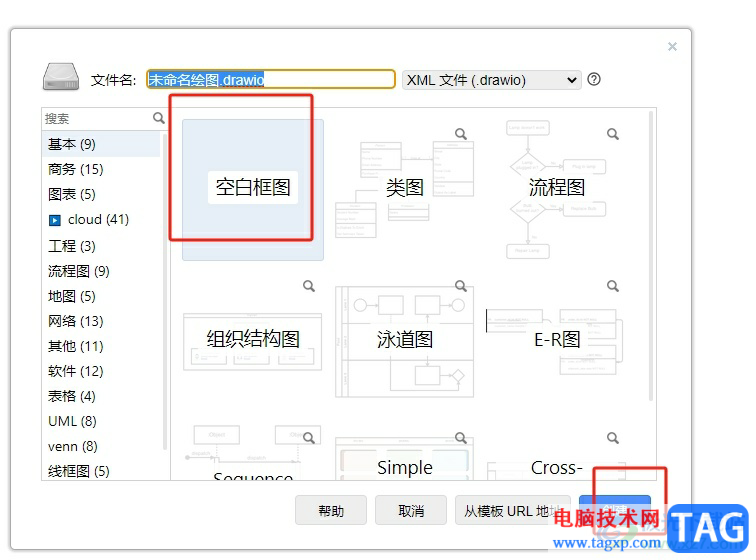
3.进入到图表的编辑页面上,用户在左侧的工具栏中选择图形后,在画布上进行绘制
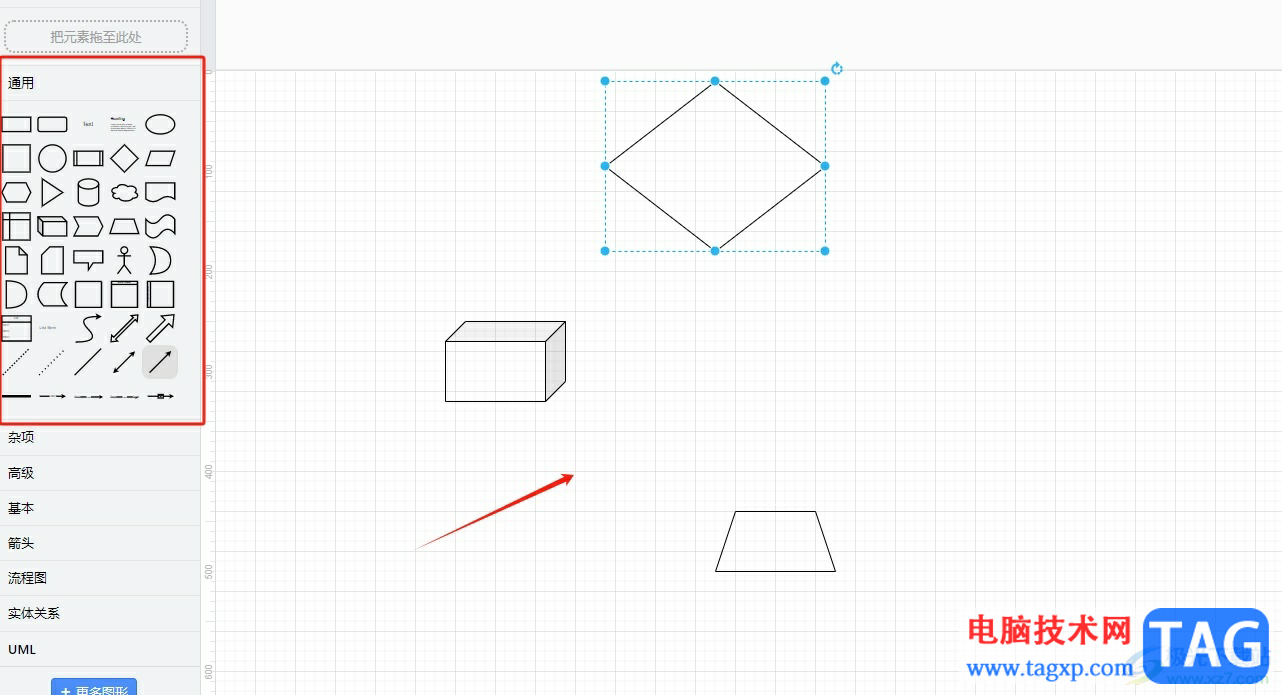
4.接着用户在画布上按下shift键位将这些图形全部选中,以便进行下一步操作
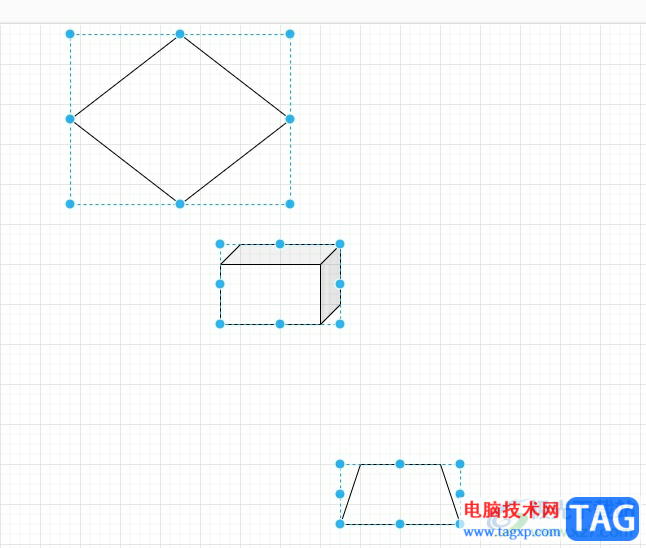
5.这时用户在页面右侧的窗口中点击调整图形选项卡,然后在对齐板块中选择需要的对齐方式选项即可解决问题
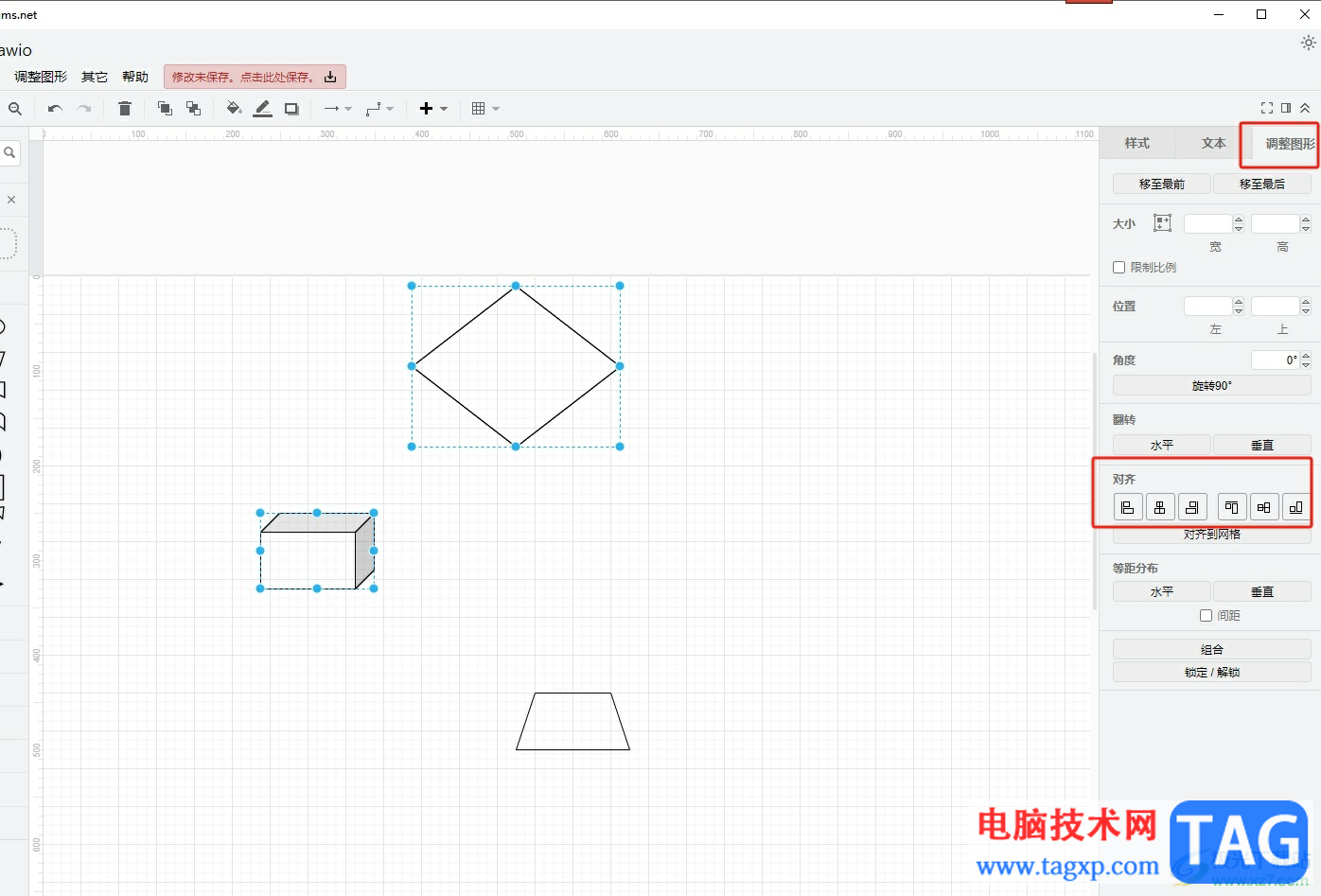
6.效果如图所示,用户可以看到画布上的图形成功排版整齐了
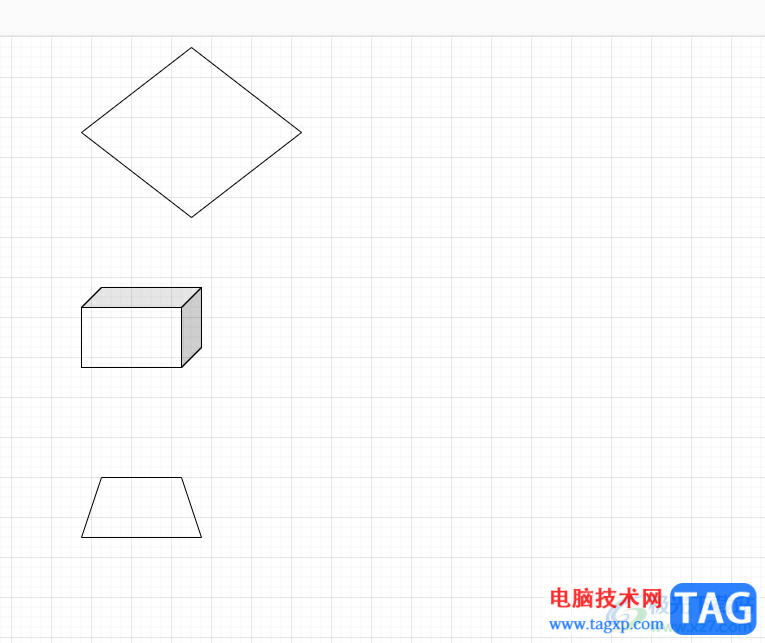
以上就是小编对用户提出问题整理出来的方法步骤,用户从中知道了大致的操作过程为绘制图形-选中图形-点击调整图形-选择对齐方式这几步,方法简单易懂,因此感兴趣的用户可以跟着小编的教程操作试试看,一定可以成功将画出来的图形绘制整齐的。